نحوه باز کردن یک سند Word.DOCX با استفاده از Google Docs در ویندوز 10
اگر یک Microsoft Office Word document-docx) دارید که میخواهید با Google Docs آن را باز کرده و ویرایش کنید، میتوانید به راحتی این کار را انجام دهید. در اینجا نحوه باز کردن یک سند آفیس ورد با Google Docs آورده شده است.
یک سند Word (docx.) را با Google Docs باز کنید
قدم اول: به وب سایت Google Drive (بله، Google Drive) بروید و با حساب Google خود وارد شوید. ابتدا باید به Google Drive وارد شویم، زیرا باید ابتدا یک سند Office Word را در Google Drive بارگذاری کنیم تا بتوانیم از Google Docs به آن دسترسی داشته باشیم.
بله، برای مشاهده، ایجاد، ویرایش یا آپلود Google Docs باید امضا کنید. اگر هنوز حساب Google ندارید، یک حساب کاربری ایجاد کنید.
گام 2: اکنون بر روی دکمه “کلیک کنید جدید" (همانطور که در تصویر مشخص است) و سپس گزینه File Upload را بزنید. فایل Word را که می خواهید با Google Docs باز و ویرایش کنید انتخاب کنید و روی دکمه کلیک کنید باز کن . با این کار سند انتخاب شده در حساب Google Drive شما آپلود می شود. البته می توانید چندین سند را آپلود کنید.
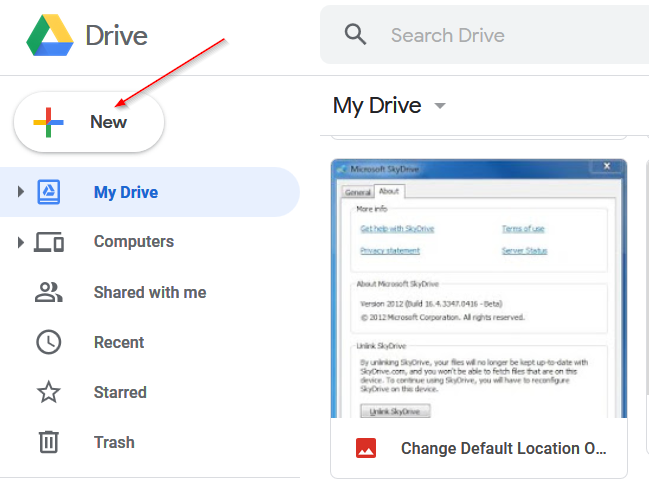
گام 3: پس از چند ثانیه، فایل در قسمت Files گوگل درایو ظاهر می شود. کلیک راست سند، و کلیک کنید با استفاده باز می شود ، سپس روی Option کلیک کنید پرونده های گوگل برای باز کردن سند با Google Docs و شروع ویرایش.
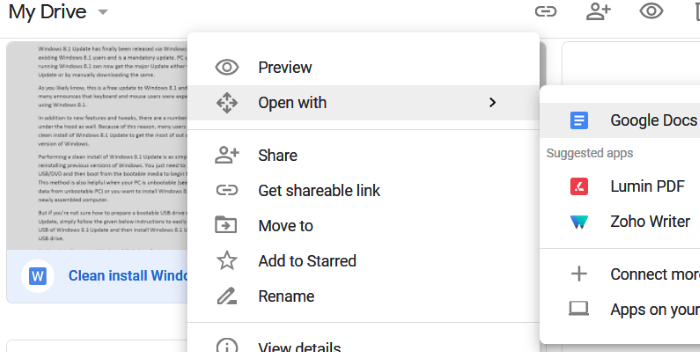
همچنین، پس از آپلود سند در حساب Google Drive خود، میتوانید وبسایت Google Docs را باز کنید، سپس برای مشاهده و ویرایش سند آپلود شده اخیر وارد شوید.








